Excel工作表中有大量的全角数字和句号,如何一次性快速的将全角数字和句号替换为半角数字和小数点。
使用查找替换功能也可以实现,不过显得稍微麻烦了些,使用SUBSTITUTE函数可以快速有效的一次性将全角数字和句号替换为半角数字和小数点。
实例:excel中全半角数字和句点替换。
Excel工作表祥见下图:
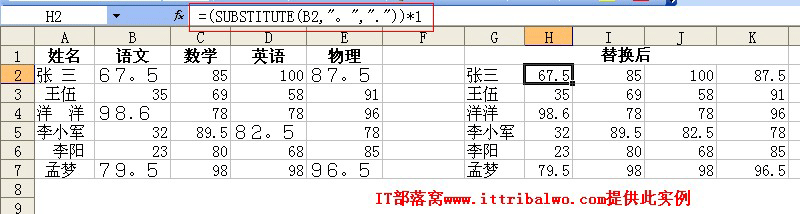
我们可以看到上图中BCDE列中有一些全角状态的数字,而且半角的小数点在上图中也是用句号录入的。为了演示方便,我们省略了大量的单元格,然后将转换后的效果在右边标明出来。
选中H2单元格,在编辑栏输入公式:=(SUBSTITUTE(B2,"。","."))*1,然后向右和向下复制公式,就可以一次性的把整个工作表中的数字中的句号替换为小数点,全角的数字改为半角的数字。
该公式中的SUBSTITUTE(C2,"。",".")表示句号“。”转化为点号“.”,“*1”表示转化为数字。
复制完公式后,我们可以进行选择性粘贴。选择HIJK列数据→进行复制,再选择BCDE列所有数据→选择性粘贴→值和数字格式,最后删除表中不需要的GHIJK列数据。
SUBSTITUTE函数关联文章阅读:
《Excel中SUBSTITUTE函数的用法及实例》
《Excel中一次性将全角数字和句号替换为半角数字和小数点》
《一次性去除excel表中全半角空格的方法》
《Excel中提取字符常用实例》
《Excel中如何删除单元格最后2位字符》







